J’ai déjà travaillé pour une entreprise internationale dont le siège était en Suisse et j’ai toujours été fasciné par les langues et les dialectes. J’ai apprécié les échanges fréquents avec des collègues suisses qui connaissaient quatre ou cinq langues différentes. Leurs e-mails m’ont donné un avant-goût alléchant d’une autre culture. Je suis également à moitié italien et j’échange fréquemment des e-mails avec des parents italiens.
Lorsque la personne à qui j’envoie un e-mail est plus à l’aise pour écrire et lire dans sa langue maternelle qu’en anglais, je ne laisse pas ma propre incapacité à écrire dans cette langue me ralentir. j’utilise simplement Traducteur Microsoft pour traduire mes e-mails pour eux et leurs e-mails pour moi. Non seulement cela élargit ma vision du monde, mais cela me donne également la chance d’affiner mon italien en regardant comment Translator transforme l’italien en anglais et l’anglais en italien.
Si vous souhaitez traduire du texte dans des e-mails Outlook, des documents Word, des feuilles de calcul Excel ou des présentations PowerPoint, c’est facile à faire. Peut-être que vous travaillez pour une entreprise internationale, comme moi, ou peut-être que vous communiquez avec des collègues ou des clients qui sont plus à l’aise pour écrire dans leur langue maternelle. Rien de tout cela n’est un problème pour Office, qui propose une traduction grâce à un service de traduction alimenté par l’IA qui peut traduire une sélection de texte ou un document, un fichier ou un message entier entre de nombreuses langues différentes.
Le Service de traduction est accessible à travers plusieurs produits et technologies Microsoft du côté des consommateurs et des entreprises. Translator est intégré à Bing, Microsoft Office, SharePoint, Microsoft Edge, Skype Translator et Visual Studio. Microsoft Translator est également disponible sous forme d’application pour iOS/iPadOS, Apple Watch, Android OS et Android Wear.
Le traducteur prend en charge plus de 100 languesy compris des langues plus courantes, telles que l’anglais, le français, l’italien, l’espagnol, l’allemand, le chinois, le japonais et l’arabe, et certaines langues moins courantes, notamment le fidjien, le créole haïtien, l’islandais, le kurde, le maltais, le serbe et l’ukrainien.
La précision de Microsoft Translator est évaluée à l’aide d’un Note BLEU (Bilingual Evaluation Understudy). Ce score mesure les différences entre une traduction automatique et une traduction humaine du même texte source. Un rapport de 2018 mesurer la traduction du chinois vers l’anglais a donné à Microsoft Translate une note de 69 sur 100, ce qui est un score élevé par rapport à la traduction humaine. Cela s’améliorera probablement avec le temps aussi, du moins selon un Billet de blog Microsoft Translator de novembre 2021 qui explique comment l’entreprise s’efforce de faire progresser sa technologie de traduction automatique.
Maintenant, voici comment utiliser le traducteur dans les différentes applications Office.
Traduire dans Microsoft Outlook sur le bureau
Si vous avez acheté Outlook 2019 ou version ultérieure pour Windows en tant qu’application autonome ou dans le cadre de Microsoft Office ou Microsoft 365, la fonctionnalité de traduction est intégrée. Pour la configurer, cliquez sur le Dossier menu et sélectionnez Choix. Dans la fenêtre Options Outlook, sélectionnez Langue.
La fenêtre affiche maintenant votre langue d’affichage par défaut pour Office. Faites défiler jusqu’à la section Traduction. Ici, vous pouvez décider comment gérer les messages reçus dans d’autres langues, en choisissant de toujours les traduire, de vous faire demander avant de traduire ou de ne jamais traduire. Ensuite, sélectionnez la langue cible si ce n’est pas votre langue par défaut. Cliquez ensuite sur le Ajouter une langue et sélectionnez les langues pour lesquelles vous ne le faites pas veux voir une traduction.
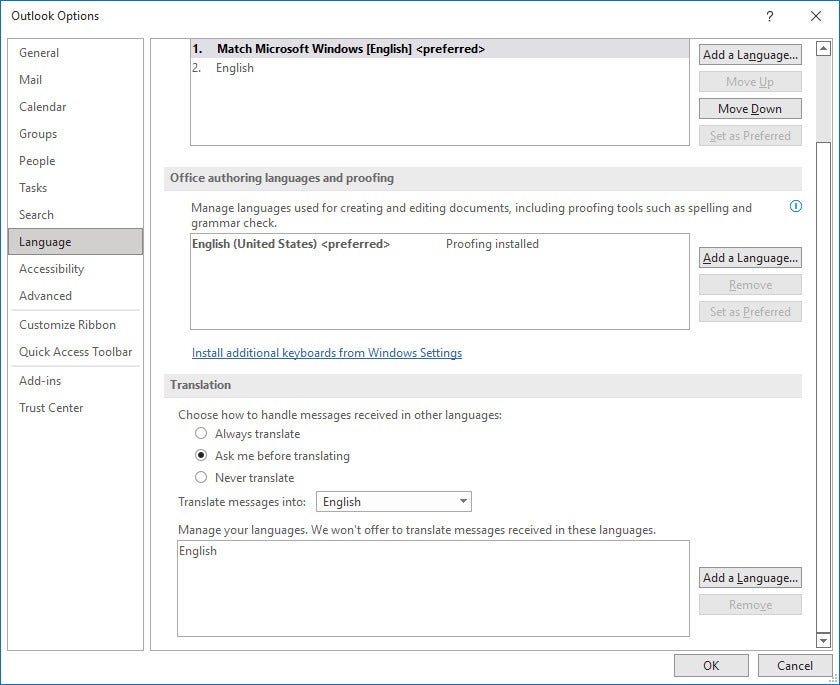 IDG
IDGVous pouvez modifier les paramètres du traducteur dans Outlook pour mieux gérer la fonctionnalité. (Cliquez sur l’image pour l’agrandir.)
Fermez la fenêtre Options et revenez à l’écran principal d’Outlook. Ouvrez un e-mail que vous souhaitez traduire dans votre langue maternelle. Selon les options que vous avez choisies, l’e-mail sera automatiquement traduit ou vous donnera la possibilité de le faire traduire. Dans tous les cas, vous devriez voir un lien dans le message pour traduire le message dans votre langue. Si ce n’est pas le cas, cliquez sur le Traduire bouton sur le ruban et sélectionnez le Traduire le message commande.
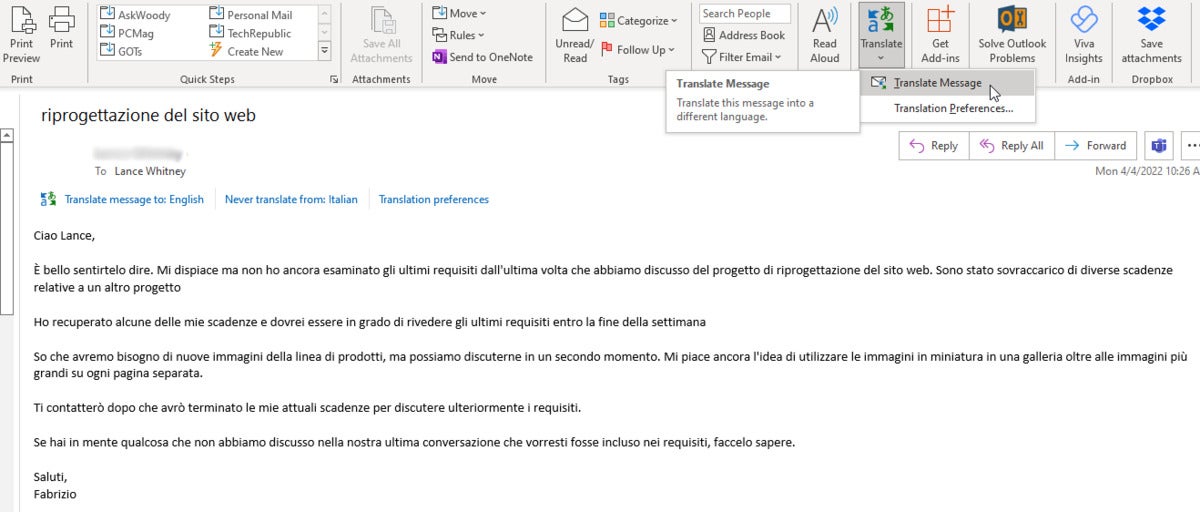 IDG
IDGOutlook devrait proposer de traduire automatiquement un message. Sinon, vous pouvez déclencher manuellement la traduction. (Cliquez sur l’image pour l’agrandir.)
Exécutez la commande de traduction et le message entier apparaît dans votre langue maternelle. Vous pouvez ensuite basculer entre la traduction et le texte d’origine et activer la traduction automatique si elle n’est pas déjà activée.
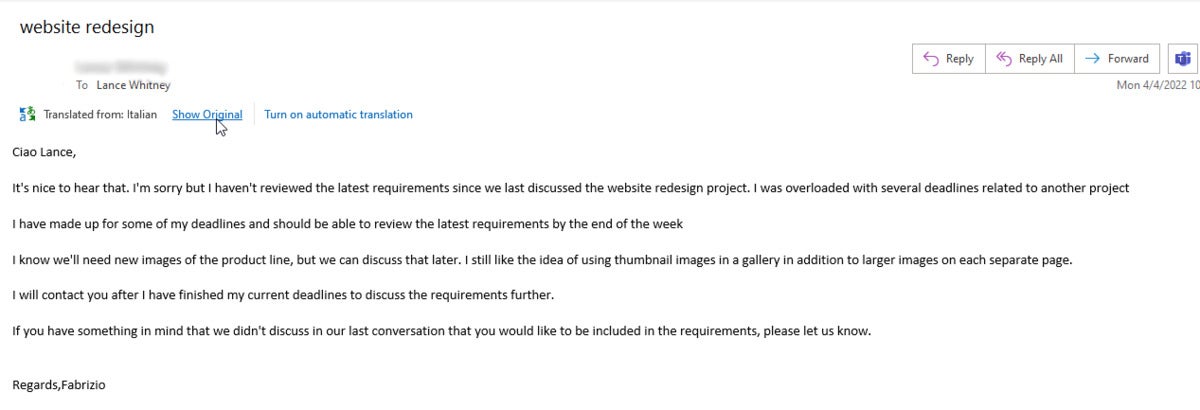 IDG
IDGVous pouvez facilement passer du message traduit au texte d’origine. (Cliquez sur l’image pour l’agrandir.)
Et si vous vouliez faire le voyage inverse et traduire un e-mail que vous rédigez de votre propre langue maternelle vers une autre langue ? Malheureusement, Microsoft n’offre actuellement aucun moyen fiable ou pratique de le faire dans Outlook. La solution de contournement la plus simple consiste à traduire le texte dans Word, puis à le copier et à le coller dans votre message dans Outlook.
Traduire dans Microsoft Outlook sur le Web
Le service de traduction est également accessible pour Outlook sur le Web. Pour le configurer ici, connectez-vous à Outlook avec votre compte Microsoft ou professionnel. Clique le Réglages icône en haut à droite. Dans le volet Paramètres, cliquez sur le lien pour Afficher tous les paramètres Outlook. Dans la fenêtre Paramètres qui apparaît, sélectionnez Poster et puis Traitement des messages. Faites défiler jusqu’à la section Traduction et vous trouverez les mêmes paramètres que dans la version de bureau d’Outlook.
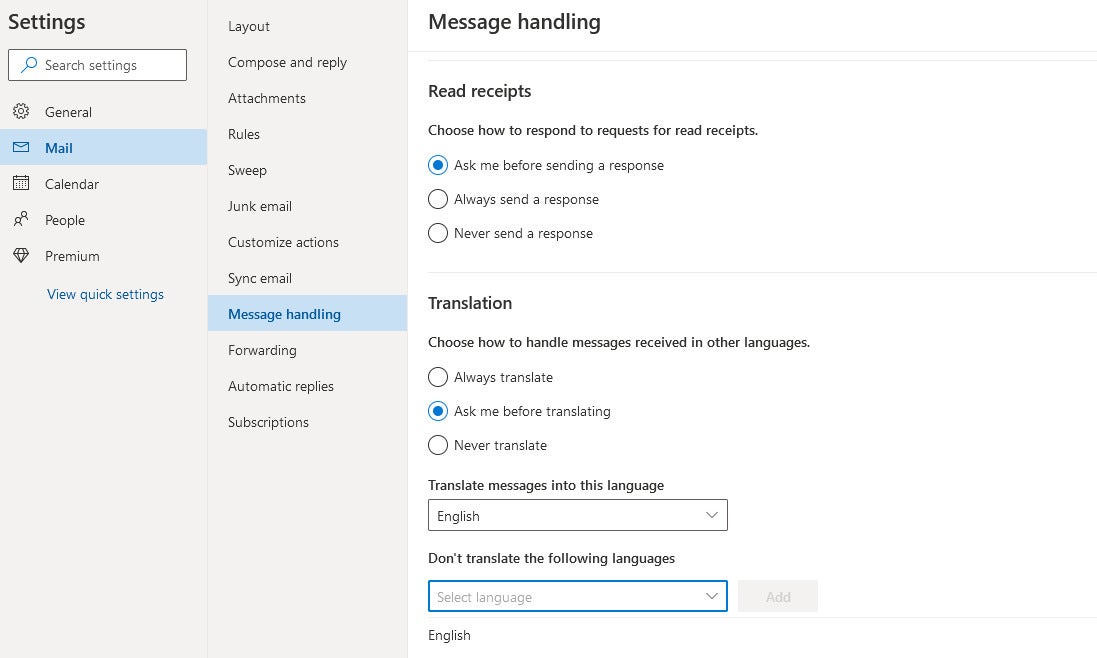 IDG
IDGOutlook sur le Web offre les mêmes paramètres de traduction que la version de bureau. (Cliquez sur l’image pour l’agrandir.)
Lorsque vous recevez un message dans une autre langue, la fonction Traduire vous proposera de le traduire pour vous. Cliquez sur le lien pour le traduire. Vous pouvez ensuite basculer entre le texte original et la traduction.
Comme pour la version de bureau d’Outlook, la version Web n’offre actuellement aucune méthode pratique pour traduire un nouveau courrier électronique de votre propre langue maternelle vers une autre langue. Encore une fois, traduire le texte dans Word est votre meilleur pari.
Traduire dans Microsoft Word
Le fonctionnalité de traduction dans Microsoft Word fonctionne à peu près de la même manière dans les versions de bureau et en ligne.
Ouvrez un document que vous souhaitez traduire, en totalité ou en partie. Sélectionnez le La revue onglet sur le ruban. Pour personnaliser la fonction avant de l’utiliser, cliquez sur le Traduire bouton et sélectionnez Préférence du traducteurs. Dans le volet Traducteur qui apparaît à droite, confirmez que le commutateur est défini sur Oui pour « Proposer de traduire du contenu qui n’est pas dans une langue que je lis. » Vous pouvez également ajouter toutes les langues que vous ne le faites pas veux traduit.
Si vous souhaitez uniquement traduire certains textes, sélectionnez le texte. Clique le Traduire bouton dans le ruban et choisissez Traduire la sélection. Dans le volet Traducteur à droite, assurez-vous que la langue source correcte est détectée. Si ce n’est pas correct, cliquez sur la flèche vers le bas de la langue cible et modifiez-la. Passez votre souris sur chaque mot de la traduction, et la fonction vous montrera la traduction juste pour ce mot. Pour ajouter la traduction à votre document actuel, cliquez sur le bouton bleu Insérer bouton à l’extrême droite.
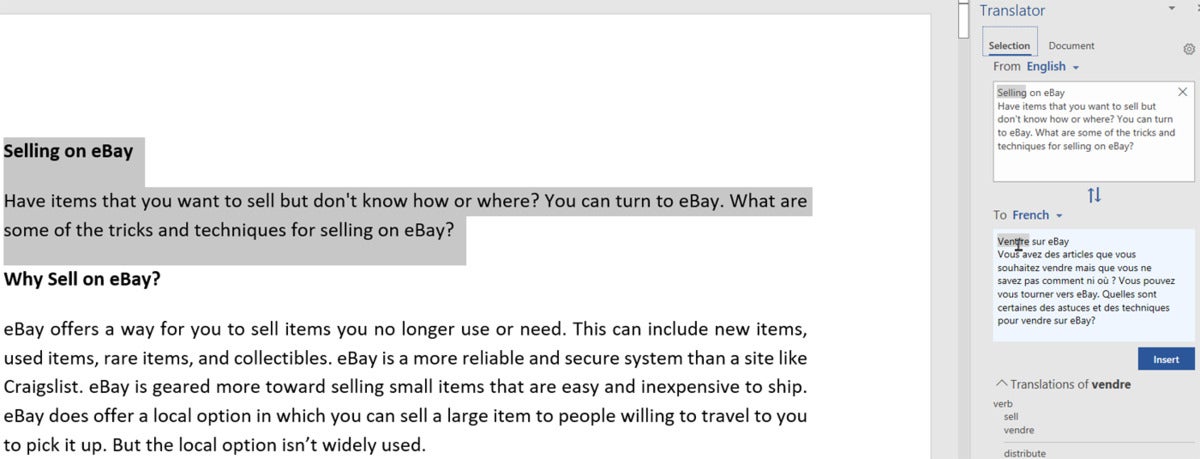 IDG
IDGSélectionnez le texte que vous souhaitez traduire, puis exécutez la commande Traduire. (Cliquez sur l’image pour l’agrandir.)
De même, pour traduire tout le document, cliquez sur le Traduire icône dans le ruban et sélectionnez Traduire le document. Dans le volet Traducteur, assurez-vous que Document l’onglet est sélectionné. Confirmez que la langue cible est correcte. Cliquez sur le bleu Traduire bouton à l’extrême droite. Un nouveau document est créé et apparaît avec la traduction complète.
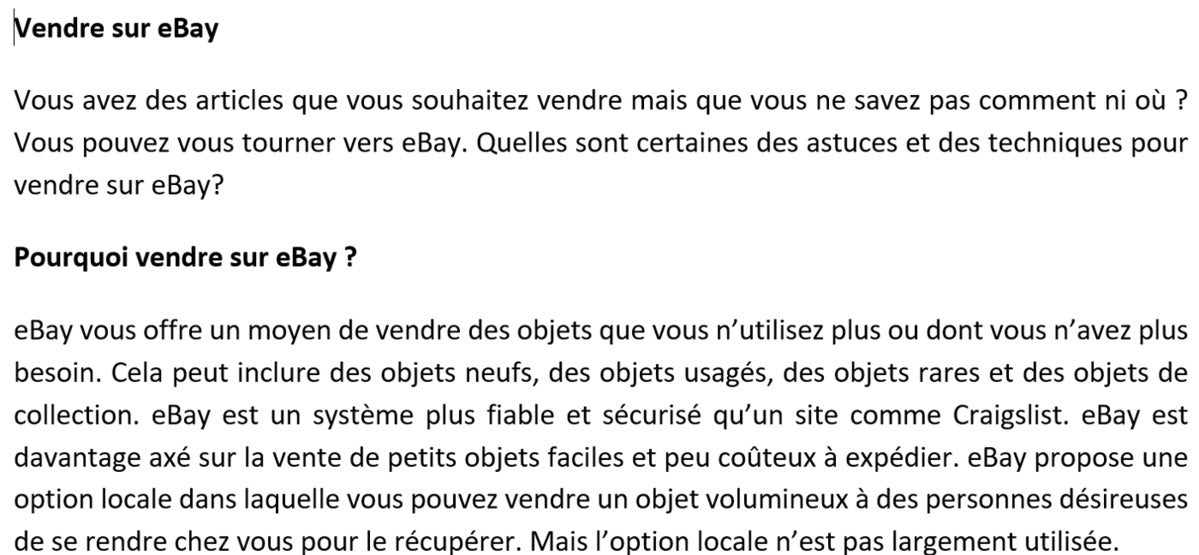 IDG
IDGDans Word, vous pouvez choisir de traduire l’intégralité du document ainsi que le texte sélectionné. (Cliquez sur l’image pour l’agrandir.)
Traduire de votre propre langue vers une autre fonctionne de la même manière. Sélectionnez le texte que vous voulez traduire (ou ne faites pas de sélection si vous voulez traduire tout le document), puis cliquez sur le Traduire dans l’onglet Révision du ruban et sélectionnez soit Traduire la sélection ou alors Traduire le document. Dans le volet Traduire, définissez la langue cible dans le champ À :. Tout texte sélectionné est automatiquement traduit et apparaît dans le volet. Pour traduire un document, cliquez sur le bleu Traduire bouton.
Traduire dans Microsoft Excel
Le traduction pour Excel fonctionne uniquement dans la version de bureau du programme. Sélectionnez une ou plusieurs cellules contenant le texte que vous souhaitez traduire. Clique le La revue menu et sélectionnez Traduire. Dans le volet Traduire, assurez-vous que les langues source et de destination sont correctes. Vous pouvez ensuite survoler chaque mot pour voir sa traduction individuelle.
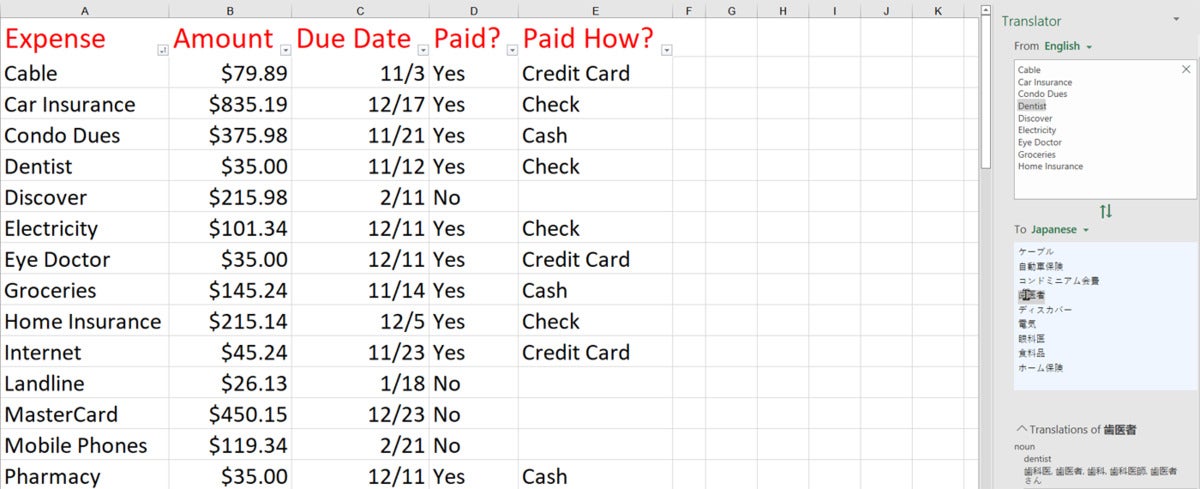 IDG
IDGDans la version de bureau d’Excel, vous pouvez sélectionner une ou plusieurs cellules pour traduire le texte. (Cliquez sur l’image pour l’agrandir.)
Pour insérer le texte traduit dans une cellule de votre feuille de calcul, sélectionnez et copiez la traduction dans le volet. Cliquez sur la cellule cible, puis collez le texte.
Traduire dans Microsoft PowerPoint
Comme avec Excel, traduction pour PowerPoint est disponible uniquement dans le client de bureau. PowerPoint peut traduire le texte sélectionné (pas une présentation entière) ; cela fonctionne comme la traduction de cellules sélectionnées dans Excel.
PowerPoint offre également une fonctionnalité pratique qui peut traduire votre présentation au fur et à mesure que vous la prononcez, ce qui est très bien si vous avez un public plus à l’aise dans une autre langue. Les traductions apparaissent sous forme de sous-titres au fur et à mesure que vous faites la présentation.
Pour commencer, cliquez sur le Diaporama menu et cochez la case pour Utilisez toujours des sous-titres. Sélectionnez ensuite Paramètres des sous-titres. Dans la version Web de PowerPoint, cliquez sur le Diaporama menu et sélectionnez la flèche vers le bas à côté de Utilisez toujours des sous-titres. Sélectionnez ou confirmez la langue parlée. Sélectionnez ensuite la langue des sous-titres. Revenez au menu des paramètres de sous-titres pour choisir où vous voulez que les sous-titres apparaissent – superposés en bas, superposés en haut, au-dessus de la diapositive ou en dessous de la diapositive.
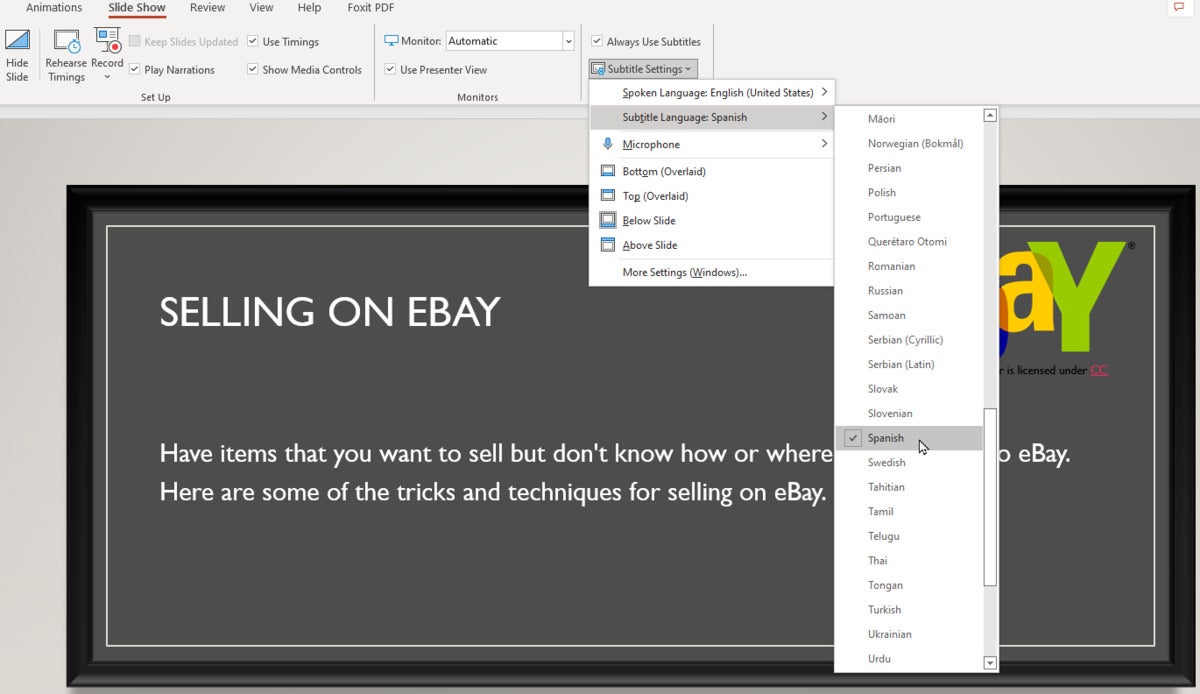 IDG
IDGDans PowerPoint, vous pouvez choisir une langue pour les sous-titres traduits et décider où les sous-titres doivent apparaître. (Cliquez sur l’image pour l’agrandir.)
Lorsque vous affichez la présentation sous forme de diaporama, prononcez les mots de chaque diapositive ou de votre propre commentaire. Les sous-titres de vos paroles apparaîtront dans la langue que vous avez choisie.
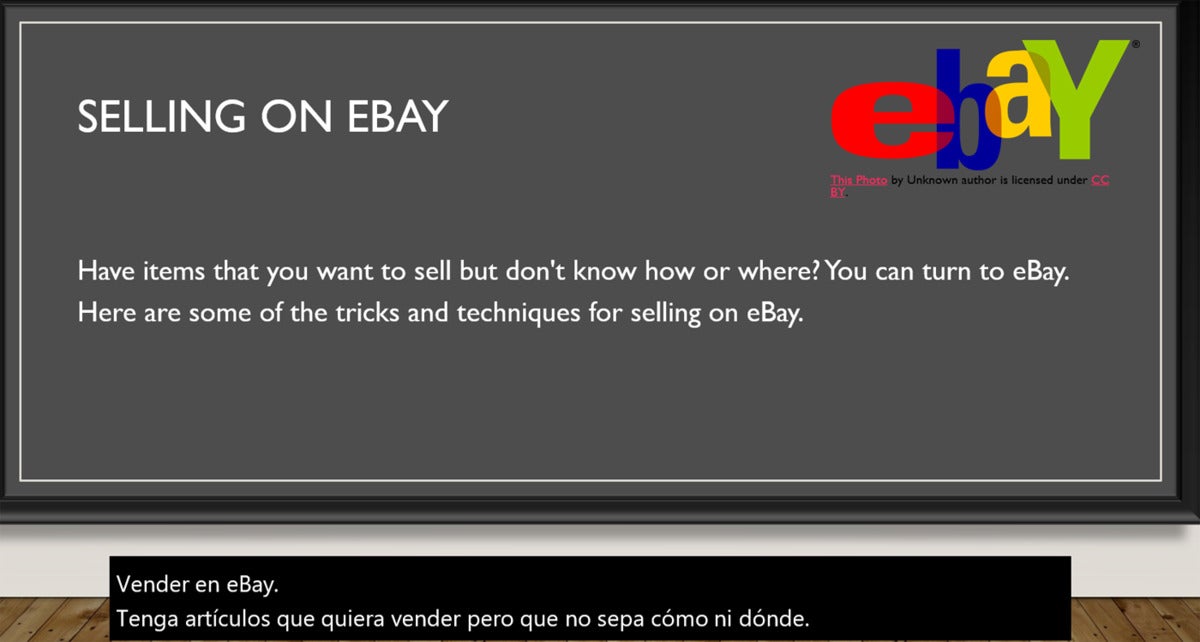 IDG
IDGLes sous-titres apparaissent dans la langue traduite pendant que vous parlez. (Cliquez sur l’image pour l’agrandir.)
Copyright © 2022 IDG Communications, Inc.



![[2023] 6 façons de copier / coller du texte brut sans formatage](https://media.techtribune.net/uploads/2021/03/5-Ways-to-Copy-Paste-Plain-Text-Without-Formatting-on-Your-Computer-shutterstock-website-238x178.jpg)






